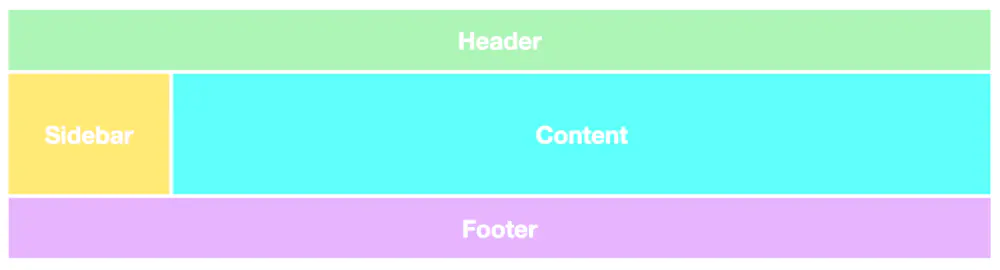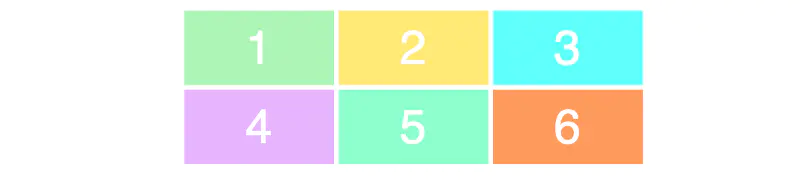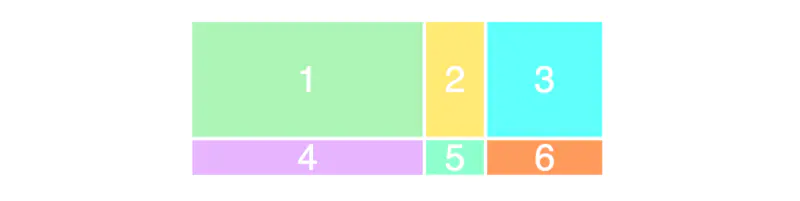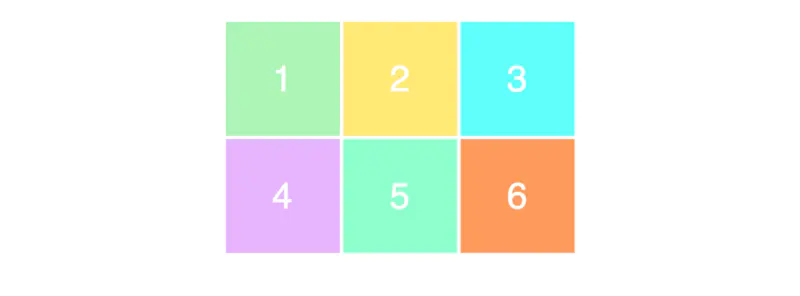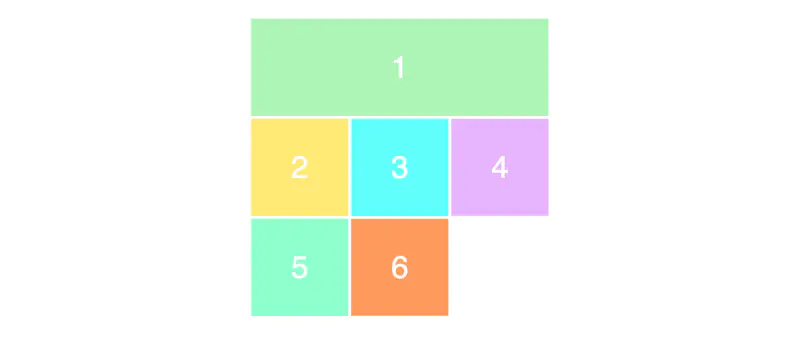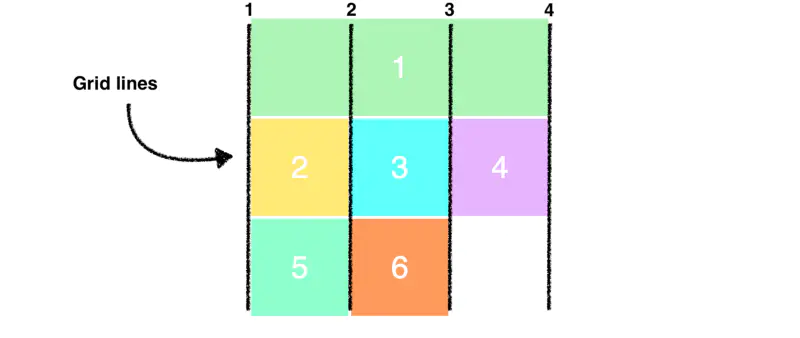这是一篇快速介绍网站未来布局的文章。
Grid 布局是网站设计的基础,CSS Grid 是创建网格布局最强大和最简单的工具。
CSS Grid 今年也获得了主流浏览器(Safari,Chrome,Firefox,Edge)的原生支持,所以我相信所有的前端开发人员都必须在不久的将来学习这项技术。
在本文中,我将尽可能快速地介绍CSS网格的基本知识。我会把你不应该关心的一切都忽略掉了,只是为了让你了解最基础的知识。
你的第一个 Grid 布局
CSS Grid 布局由两个核心组成部分是 wrapper(父元素)和 items(子元素)。 wrapper 是实际的 grid(网格),items 是 grid(网格) 内的内容。
下面是一个 wrapper 元素,内部包含6个 items :
1
2
3
4
5
6
要把 wrapper 元素变成一个 grid(网格),只要简单地把其 display 属性设置为 grid 即可:
.wrapper {
display: grid;
}但是,这还没有做任何事情,因为我们没有定义我们希望的 grid(网格) 是怎样的。它会简单地将6个 div 堆叠在一起。
我已经添加了一些样式,但是这与 CSS Grid 没有任何关系。
Columns(列) 和 rows(行)
为了使其成为二维的网格容器,我们需要定义列和行。让我们创建3列和2行。我们将使用grid-template-row和grid-template-column属性。
.wrapper {
display: grid;
grid-template-columns: 100px 100px 100px;
grid-template-rows: 50px 50px;
}正如你所看到的,我们为 grid-template-columns 写入了 3 个值,这样我们就会得到 3 列。 我们想要得到 2 行,因此我们为 grid-template-rows 指定了2个值。
这些值决定了我们希望我们的列有多宽( 100px ),以及我们希望行数是多高( 50px )。 结果如下:
为了确保你能正确理解这些值与网格外观之间的关系,请看一下这个例子。
.wrapper {
display: grid;
grid-template-columns: 200px 50px 100px;
grid-template-rows: 100px 30px;
}请尝试理解上面的代码,思考一下以上代码会产生怎样的布局。
这是上面代码的布局的结果:
非常好理解,使用起来也非常简单是不是?下面我们来加大一点难度。
放置 items(子元素)
接下来你需要学习的是如何在 grid(网格) 上放置 items(子元素) 。特别注意,这里才是体现 Grid 布局超能力的地方,因为它使得创建布局变得非常简单。
我们使用与之前相同的 HTML 标记,为了帮助我们更好的理解,我们在每个 items(子元素) 加上了单独的 class :
1
2
3
4
5
6
现在,我们来创建一个 3×3 的 grid(网格):
.wrapper {
display: grid;
grid-template-columns: 100px 100px 100px;
grid-template-rows: 100px 100px 100px;
}将得到以下布局:
不知道你发现没有,我们只在页面上看到 3×2 的 grid(网格),而我们定义的是 3×3 的 grid(网格)。这是因为我们只有 6 个 items(子元素) 来填满这个网格。如果我们再加3个 items(子元素),那么最后一行也会被填满。
要定位和调整 items(子元素) 大小,我们将使用 grid-column 和 grid-row 属性来设置:
.item1 {
grid-column-start: 1;
grid-column-end: 4;
}我们在这里要做的是,我们希望 item1 占据从第一条网格线开始,到第四条网格线结束。换句话说,它将独立占据整行。 以下是在屏幕上显示的内容:
如果你不明白我们设置的只有 3 列,为什么有4条网格线呢?看看下面这个图像,我画了黑色的列网格线:
请注意,我们现在正在使用网格中的所有行。当我们把第一个 items(子元素) 占据整个第一行时,它把剩下的 items(子元素) 都推到了下一行。
最后,给你一个更简单的缩写方法来编写上面的语法:
.item1 {
grid-column-start: 1;
grid-column-end: 4;
}为了确保你已经正确理解了这个概念,我们重新排列其他的 items(子元素) 。
.item1 {
grid-column-start: 1;
grid-column-end: 3;
}
.item3 {
grid-row-start: 2;
grid-row-end: 4;
}
.item4 {
grid-column-start: 2;
grid-column-end: 4;
}你可以尝试在你的脑子里过一边上面代码的布局效果,应该不会很难。
以下是页面上的布局效果:
原文链接:medium.freecodecamp.org/learn-css-g…
这是一篇快速介绍网站未来布局的文章。
Grid 布局是网站设计的基础,CSS Grid 是创建网格布局最强大和最简单的工具。
CSS Grid 今年也获得了主流浏览器(Safari,Chrome,Firefox,Edge)的原生支持,所以我相信所有的前端开发人员都必须在不久的将来学习这项技术。
在本文中,我将尽可能快速地介绍CSS网格的基本知识。我会把你不应该关心的一切都忽略掉了,只是为了让你了解最基础的知识。
你的第一个 Grid 布局
CSS Grid 布局由两个核心组成部分是 wrapper(父元素)和 items(子元素)。 wrapper 是实际的 grid(网格),items 是 grid(网格) 内的内容。
下面是一个 wrapper 元素,内部包含6个 items :
1
2
3
4
5
6
要把 wrapper 元素变成一个 grid(网格),只要简单地把其 display 属性设置为 grid 即可:
.wrapper {
display: grid;
}但是,这还没有做任何事情,因为我们没有定义我们希望的 grid(网格) 是怎样的。它会简单地将6个 div 堆叠在一起。
我已经添加了一些样式,但是这与 CSS Grid 没有任何关系。
Columns(列) 和 rows(行)
为了使其成为二维的网格容器,我们需要定义列和行。让我们创建3列和2行。我们将使用grid-template-row和grid-template-column属性。
.wrapper {
display: grid;
grid\-template-columns: 100px 100px 100px;
grid\-template-rows: 50px 50px;
}正如你所看到的,我们为 grid-template-columns 写入了 3 个值,这样我们就会得到 3 列。 我们想要得到 2 行,因此我们为 grid-template-rows 指定了2个值。
这些值决定了我们希望我们的列有多宽( 100px ),以及我们希望行数是多高( 50px )。 结果如下:
为了确保你能正确理解这些值与网格外观之间的关系,请看一下这个例子。
.wrapper {
display: grid;
grid\-template-columns: 200px 50px 100px;
grid\-template-rows: 100px 30px;
}请尝试理解上面的代码,思考一下以上代码会产生怎样的布局。
这是上面代码的布局的结果:
非常好理解,使用起来也非常简单是不是?下面我们来加大一点难度。
放置 items(子元素)
接下来你需要学习的是如何在 grid(网格) 上放置 items(子元素) 。特别注意,这里才是体现 Grid 布局超能力的地方,因为它使得创建布局变得非常简单。
我们使用与之前相同的 HTML 标记,为了帮助我们更好的理解,我们在每个 items(子元素) 加上了单独的 class :
1
2
3
4
5
6
现在,我们来创建一个 3×3 的 grid(网格):
.wrapper {
display: grid;
grid\-template-columns: 100px 100px 100px;
grid\-template-rows: 100px 100px 100px;
}将得到以下布局:
不知道你发现没有,我们只在页面上看到 3×2 的 grid(网格),而我们定义的是 3×3 的 grid(网格)。这是因为我们只有 6 个 items(子元素) 来填满这个网格。如果我们再加3个 items(子元素),那么最后一行也会被填满。
要定位和调整 items(子元素) 大小,我们将使用 grid-column 和 grid-row 属性来设置:
.item1 {
grid\-column-start: 1;
grid\-column-end: 4;
}我们在这里要做的是,我们希望 item1 占据从第一条网格线开始,到第四条网格线结束。换句话说,它将独立占据整行。 以下是在屏幕上显示的内容:
如果你不明白我们设置的只有 3 列,为什么有4条网格线呢?看看下面这个图像,我画了黑色的列网格线:
请注意,我们现在正在使用网格中的所有行。当我们把第一个 items(子元素) 占据整个第一行时,它把剩下的 items(子元素) 都推到了下一行。
最后,给你一个更简单的缩写方法来编写上面的语法:
.item1 {
grid\-column-start: 1;
grid\-column-end: 4;
}为了确保你已经正确理解了这个概念,我们重新排列其他的 items(子元素) 。
.item1 {
grid\-column-start: 1;
grid\-column-end: 3;
}
.item3 {
grid\-row-start: 2;
grid\-row-end: 4;
}
.item4 {
grid\-column-start: 2;
grid\-column-end: 4;
}你可以尝试在你的脑子里过一边上面代码的布局效果,应该不会很难。
以下是页面上的布局效果: